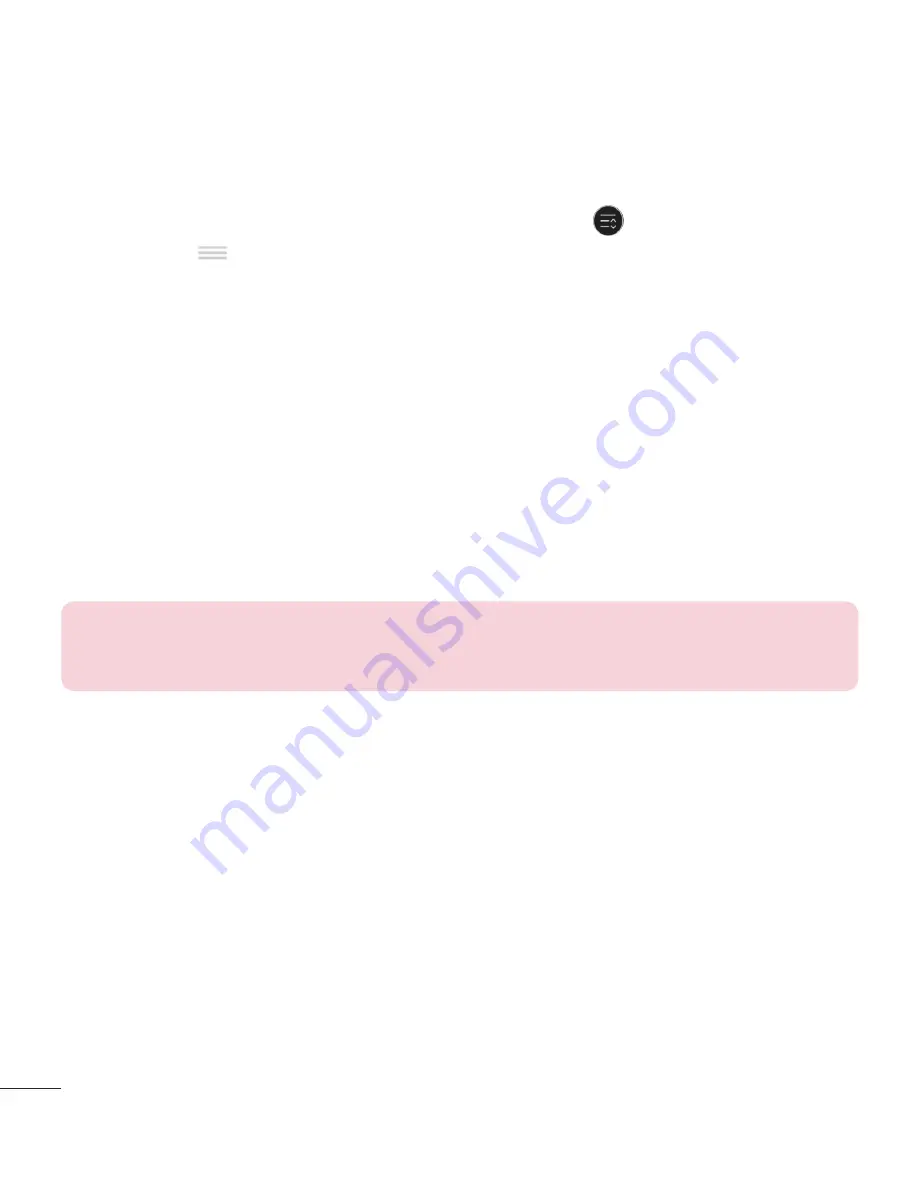
44
So ordnen Sie Elemente der Schnelleinstellungen auf dem
Benachrichtigungs-Panel neu an
Öffnen Sie das Benachrichtigungs-Panel, wischen Sie die
Schnelleinstellungen nach links und tippen Sie auf
. Um Elemente neu
anzuordnen,
an die gewünschte Stelle ziehen. Um weitere Symbole
hinzuzufügen, die gewünschten Funktionen mit einem Häkchen versehen.
QSlide-Apps auf dem Benachrichtigungs-Panel
QSlide-Apps werden auf dem Benachrichtigungs-Panel in einer Leiste unter
der Leiste für Schnelleinstellungen angezeigt. Über diese Symbole ist es
möglich, schnell und bequem auf demselben Bildschirm per Multitasking
zwischen geöffneten Apps umzuschalten (ähnlich wie die Bild-in-Bild-
Funktion bei einem TV-Gerät). Durch QSlide wird ein kleines Appfenster
auf dem Bildschirm geöffnet. Dieses können Sie verschieben, in der Größe
ändern oder transparent machen.
HINWEIS:
Sie können die Leiste der QSlide-Apps entfernen, indem Sie in
der Leiste der Schnelleinstellungen auf das QSlide-Symbol tippen.
QSlide-Apps verwenden
Um eine QSlide-App zu aktivieren, tippen Sie auf dessen Symbol in der
Leiste. Nach Aktivierung wird durch die QSlide-Funktion die App in einem
Fenster geöffnet, das sich im Vordergrund befindet. Sie können auf weitere
Apps im Hintergrund zugreifen. Sie können bis zu zwei QSlide-Fenster
gleichzeitig geöffnet haben.
Anzeigesymbole auf der Statusleiste
Die in der folgenden Tabelle aufgeführten Symbole gehören zu den
häufigsten.
Summary of Contents for LG-V700
Page 1: ...MFL69125201 1 0 Benutzerhandbuch User Guide www lg com DEUTSCH ENGLISH LG V700 ...
Page 2: ......
Page 236: ......





































